안녕하세요 맥 사용자라면 누구나 한번쯤 들어봤을 알프레드는 사용자의 생산성을 높여주는 앱입니다. 누군가 만들어놓은 유용한 워크플로우를 다운받아 사용하거나 내가 원하는 워크플로우를 직접 만들어서 사용할 수 있죠.
저같은 경우 자주 가는 웹페이지에 접속하는 워크플로우를 만들어서 사용하고 있는데요. 기존에는 즐겨찾기 목록에서 찾아서 들어가야하는 번거로움이 있었는데 알프레드 덕분에 한번에 접속할 수 있어서 굉장히 편리해졌습니다.
아래는 제가 알프레드를 사용한 횟수인데요. 2021년 2월부터 사용해서 총 38,836회 사용했고 하루 평균 47.5회 사용했다고 하네요. 그만큼 정말 유용하게 사용하고 있는 앱입니다.

맥 알프레드 설치 방법
이러한 워크플로우를 사용하기 위해선 유료 파워팩을 구매하셔야 합니다. 무료 버전은 기능이 굉장히 제한적인데요. 파워팩은 아래 링크에서 구매가 가능합니다.
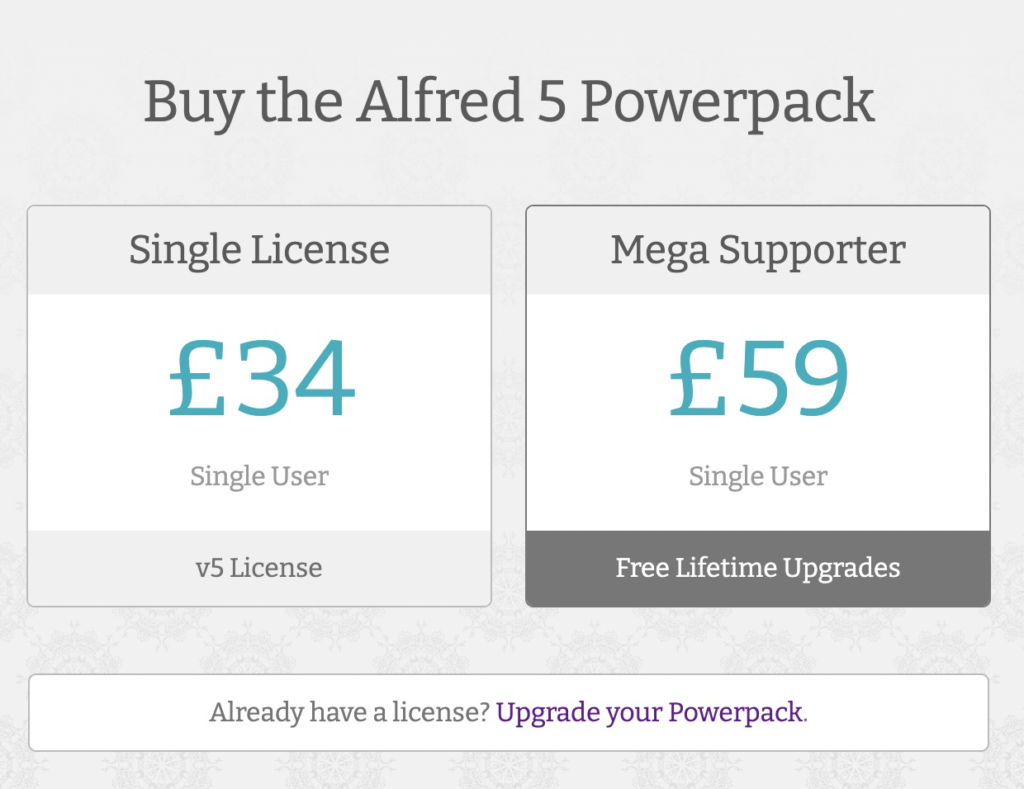
싱글 라이센스와 메가 서포터를 선택할 수 있습니다.
싱글 라이센스는 현재 버전만 사용 가능하고 버전이 업그레이드 되면 추가로 비용을 지불해야합니다. 34파운드로 2023년 5월 기준으로 약 5만6천원입니다.
메가 서포터는 버전이 업데이트되도 무제한으로 사용이 가능합니다. 59파운드로 98,000원입니다. 조금 비싼 편이지만 저는 평생 사용할 생각으로 메가 서포터를 구매했습니다.
알프레드 설정방법
알프레드 설치를 완료했다면 알프레드를 실행하고 메뉴바에 알프레드 아이콘을 눌러줍니다. 그리고 Preferences 메뉴를 선택해줍니다.
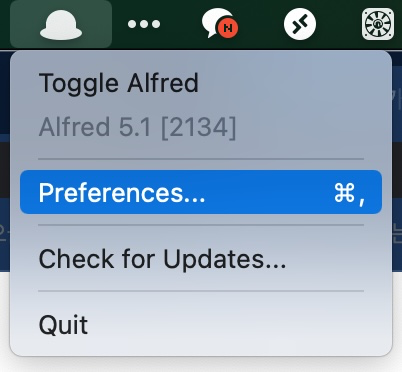

General 메뉴에서 Alfred Hotkey를 통해 알프레드를 실행시킬 단축키를 설정해줍니다.
저는 ⌥ Space (Option + Space)로 설정해서 사용하고 있습니다.
알프레드 워크플로우 사용법
알프레드에는 여러가지 기능이 있지만 제가 가장 유용하게 사용하는 기능인 워크플로우를 소개해드리려 합니다.
앞서 말씀드린 것 처럼 저는 자주 방문하는 사이트를 키워드 입력으로 방문하는 워크플로우를 주로 사용하고 있습니다. 그럼 설정 방법을 알려드리겠습니다.
먼저 알프레드 설정창(Alfred preferences)을 열고 왼쪽 메뉴에서 Workflows를 선택해줍니다. 그리고 아래 그림처럼 오른쪽 밑에 보면 +버튼을 누르고 Black workflow를 선택해줍니다.
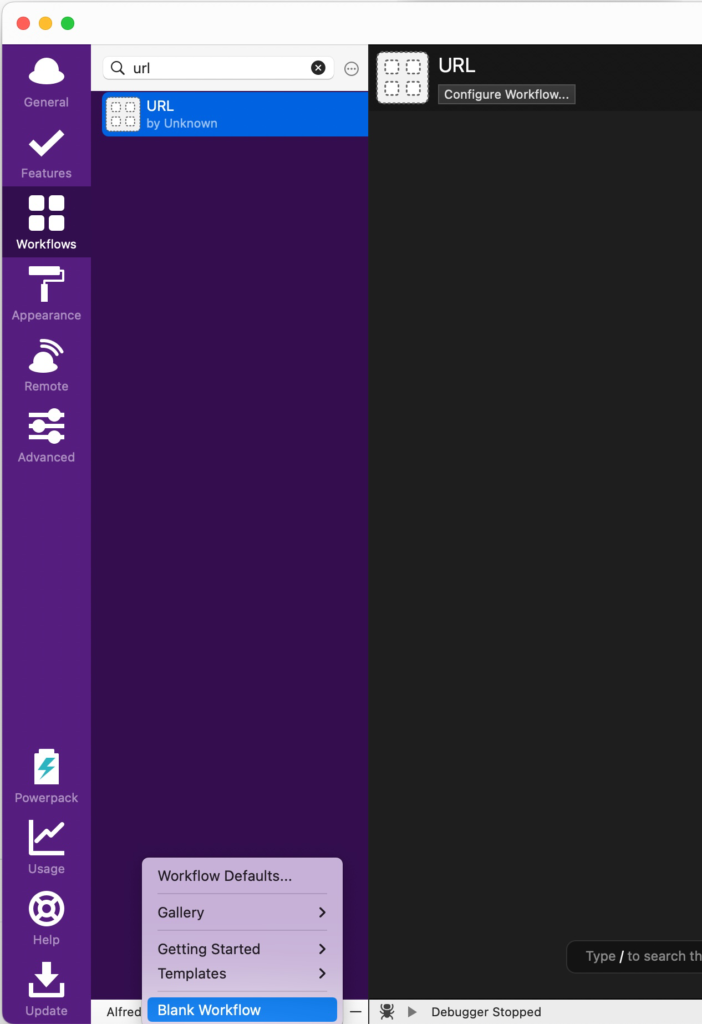
아래처럼 창이 뜨는데 Name칸에만 본인이 원하는 이름을 입력하시고 Create버튼을 눌러줍니다.

만들어진 워크플로우 그룹에 들어가서 우클릭 해준 다음 Inputs / Keyword를 선택해줍니다.
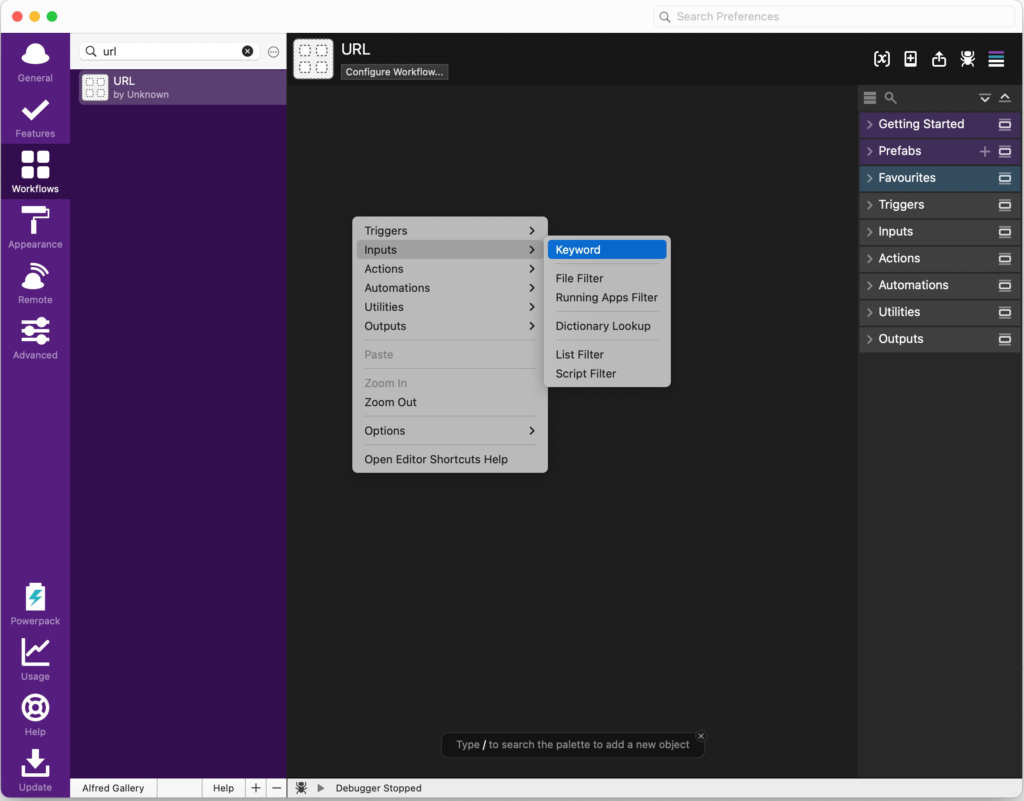
그러면 아래처럼 Keyword 입력창 옆에 Argument를 No Argument로 선택해주고 해당 워크플로우를 실행할 때 입력하는 키워드를 입력해줍니다.
저는 예시로 네이버를 접속하는 워크플로우를 만들거라 ㄴㅇㅂ라는 키워드를 입력했습니다.
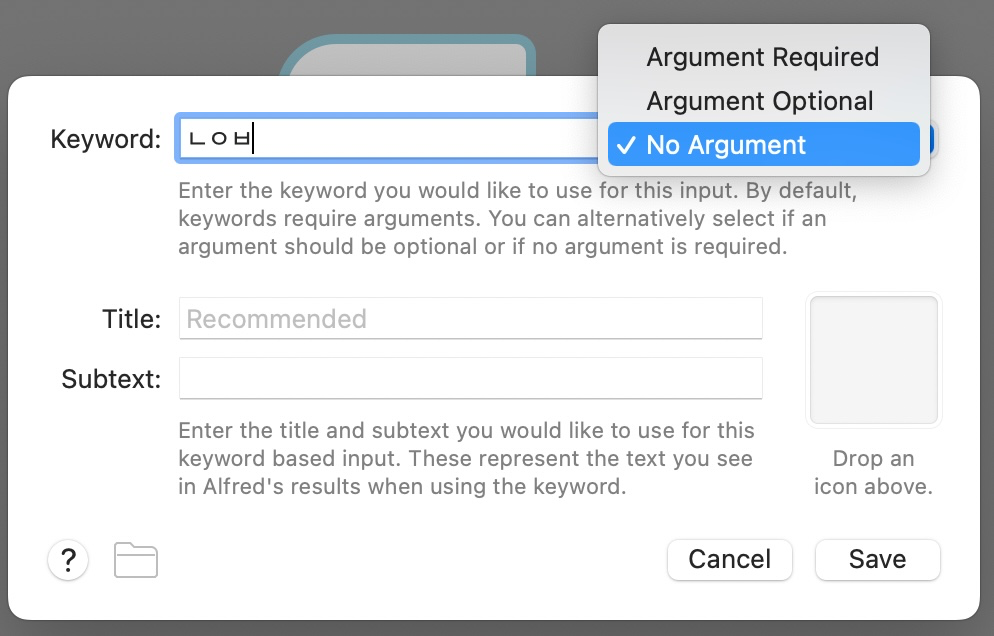
그러면 이렇게 아이콘이 하나 생기는데 오른쪽에 튀어나온 부분을 클릭하면 메뉴가 표시됩니다. 여기서 Actions -> Open URL을 선택해줍니다.
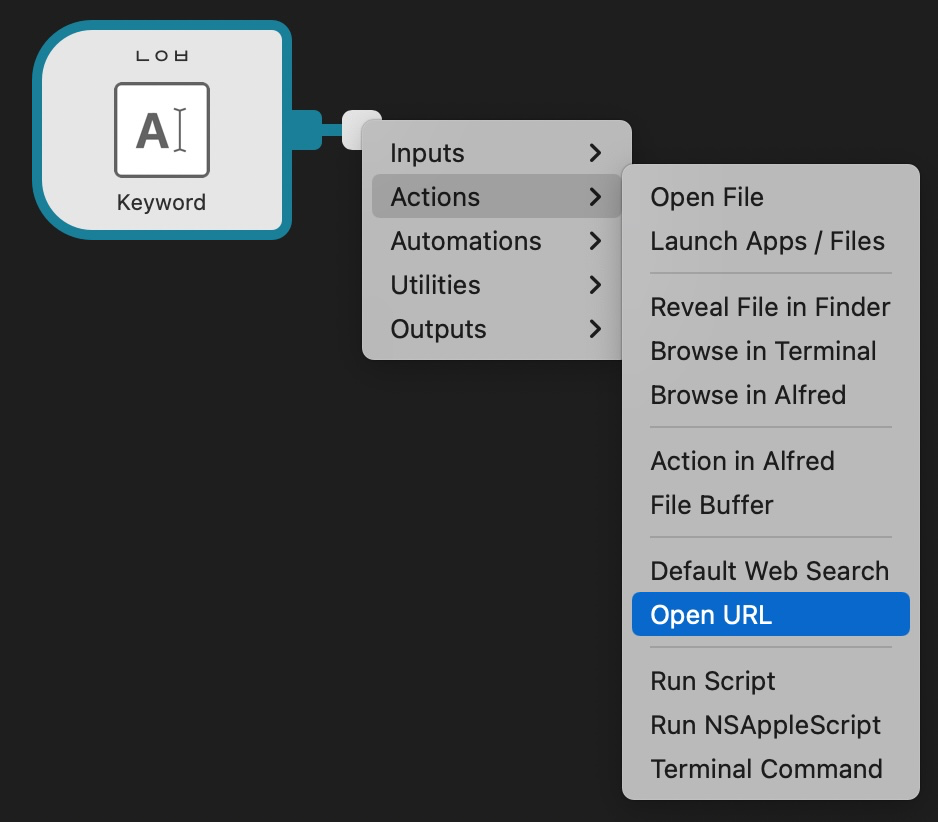
그리고 URL칸에 https://를 포함한 주소를 입력해주고 Save 버튼을 눌러주시면 됩니다.
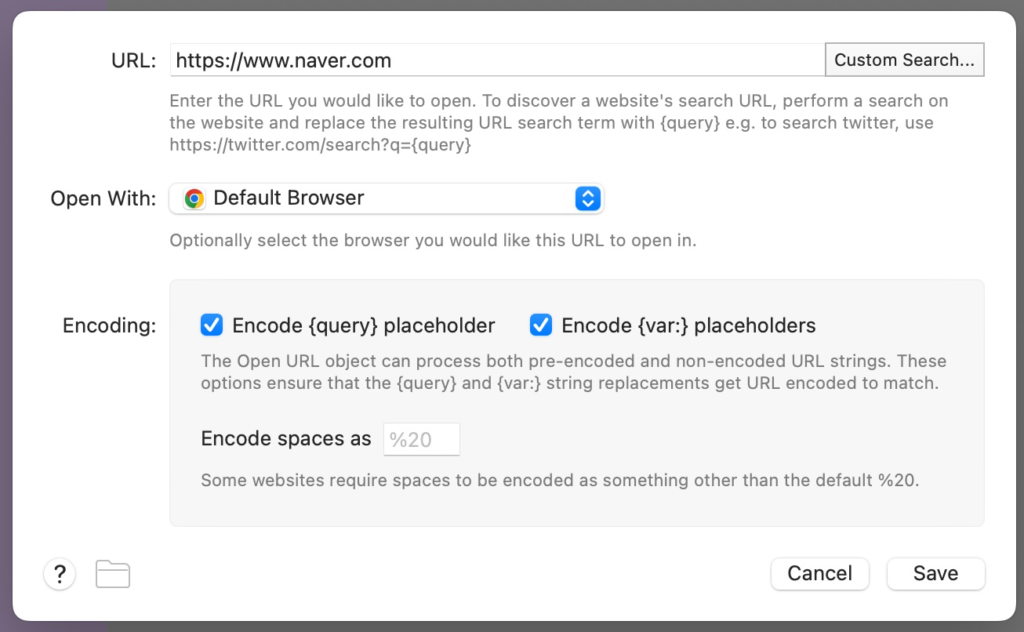
저장을 완료하고 만들어준 워크플로우를 실행해봅니다. Option + space를 통해 알프레드를 실행해준 다음 ㄴㅇㅂ를 입력하고 엔터를 누르면 정상적으로 네이버가 들어가지는 것을 확인할 수 있습니다.
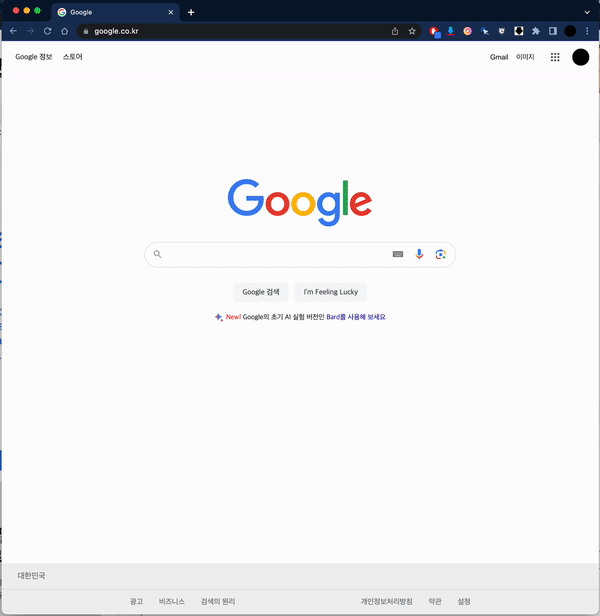
알프레드 스니펫 설정방법
그 외에도 유용하게 사용하는 기능이 스니펫인데요. 자주 쓰는 문장을 저장해놓으면 지정한 키워드를 입력하면 저절로 문장이 완성되는 기능입니다.
예를들어 안녕하세요를 ㅇㄴ으로 저장해두면 ㅇㄴ만 입력해도 안녕하세요로 변환되는 것이죠.
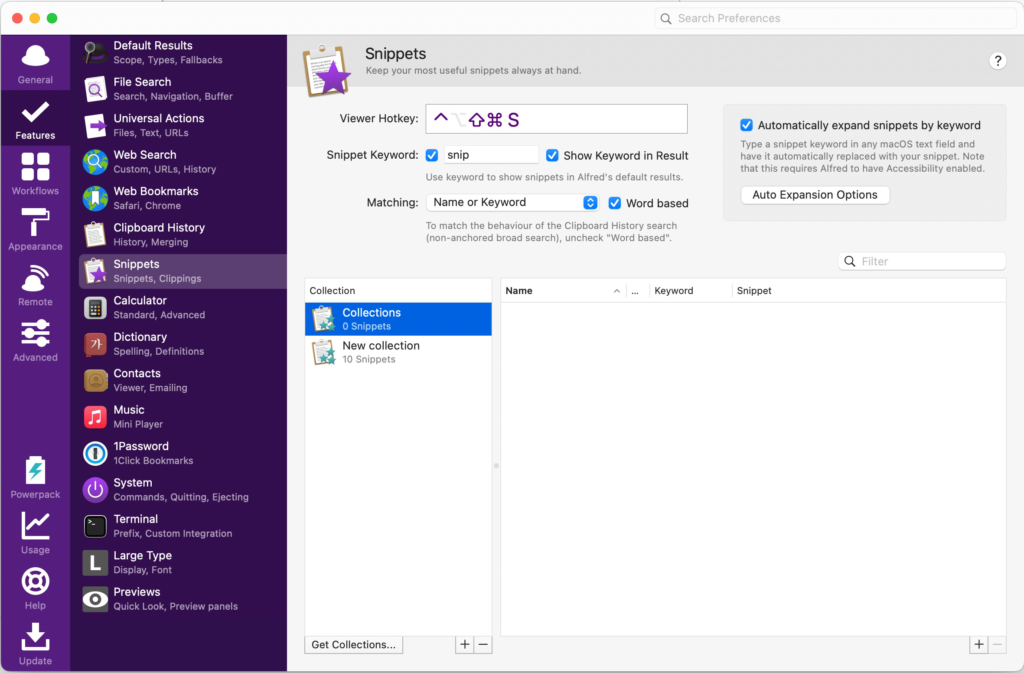
스니펫을 추가하려면 일단 Alfred preferences에서 왼쪽에 Features 메뉴를 클릭하고 Snippets 메뉴를 눌러줍니다. 그리고 오른쪽 아래에 +버튼을 눌러줍니다.

Name은 스니펫의 이름을 지정해줍니다. 나중에 편집할 때 구분하기 위해 써줍니다.
그 다음 Keyword에는 문장을 불러올 때 입력할 키워드를 입력해줍니다. 그리고 밑에 Auto expansion allowed를 체크해주시면 해당 키워드를 입력하면 자동으로 스니펫이 입력됩니다.
그리고 Snippet에는 불러올 문장을 입력해줍니다.
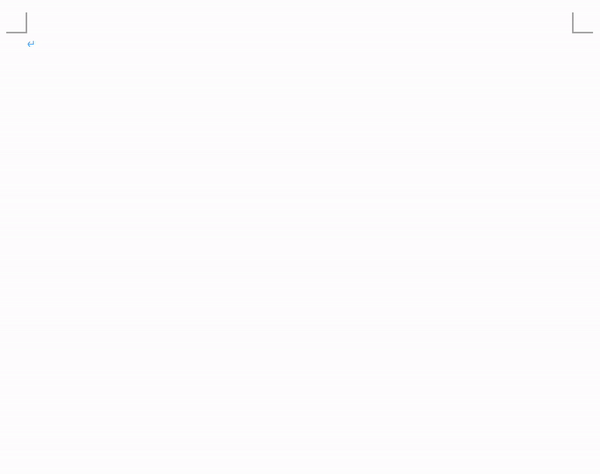
ㅇㄴ을 입력해주시면 안녕하세요가 입력되는 것을 확인할 수 있습니다.
클립보드 히스토리 기능
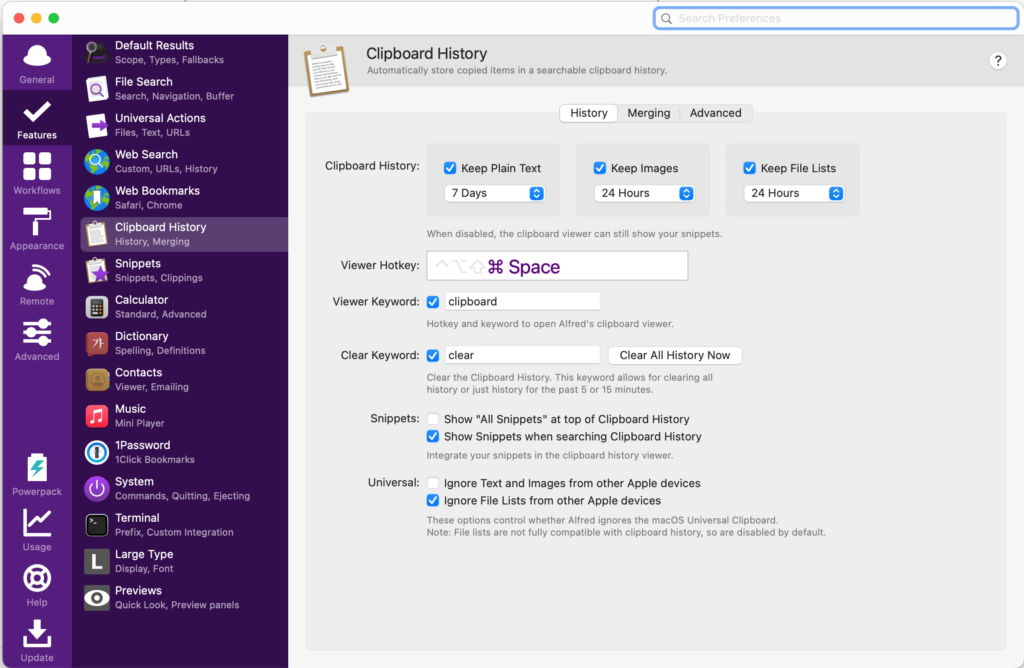
알프레드의 또다른 유용한 기능은 클립보드 히스토리입니다. 클립보드 히스토리 기능은 복사했던 내용을 저장해두는 기능입니다.
Features 메뉴에서 Clipboard History 메뉴를 선택해줍니다. 여기서 Viewer Hotkey를 설정해주면 바로 사용할 수 있습니다. 저는 Command + Space로 설정해줬습니다.
필요한 문장들을 복사해주고 Command + Space를 눌러주시면 아래와 같이 복사한 내용들이 표시됩니다.

이상으로 알프레드 제가 자주 사용하는 기능에 대해 알려드렸습니다. 이 외에도 알프레드로 할 수 있는 것들이 굉장히 많으니 직접 만져보면서 필요한 기능을 사용해보면 좋을 것 같습니다.